| LED回路工作部屋 (トップ) > パソコンで icom IC-R6 の受信周波数を変更する セット |
| パソコンで icom IC-R6 の受信周波数を変更する セット [M-02] |
|
【ページ選択】 ・商品の説明 ・IC-R6との接続に関する取扱説明 ・ソフトの取扱説明 (M-02 制御ソフト(A)) ・ソフトの取扱説明 (M-02 制御ソフト(B)) ・ソフトのダウンロード ・質問(Q&A) ソフトの取扱説明 (M-02 制御ソフト(B)) ソフトの概要 このソフトは表示サイズが大きいですが、周波数リストを2つ並列表示できます。 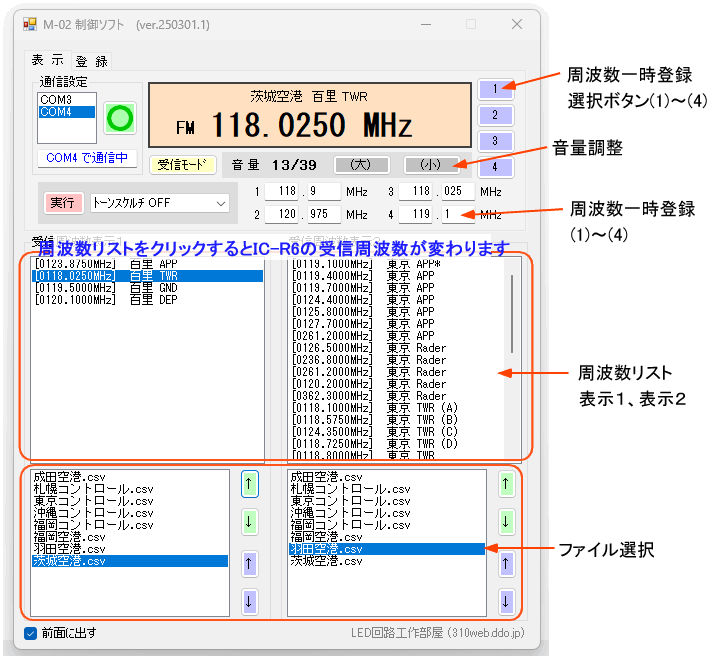 1.パスワードの設定 および ソフトの起動 パスワードの設定 このソフトは初回のみパスワードを設定しないと、IC-Rとの通信ができません。 下図の"password.txt" をメモ帳等で開き、「CI-Vコンバータ」の側面に記載してあるパスワードを半角で記述して "上書き保存" して下さい。 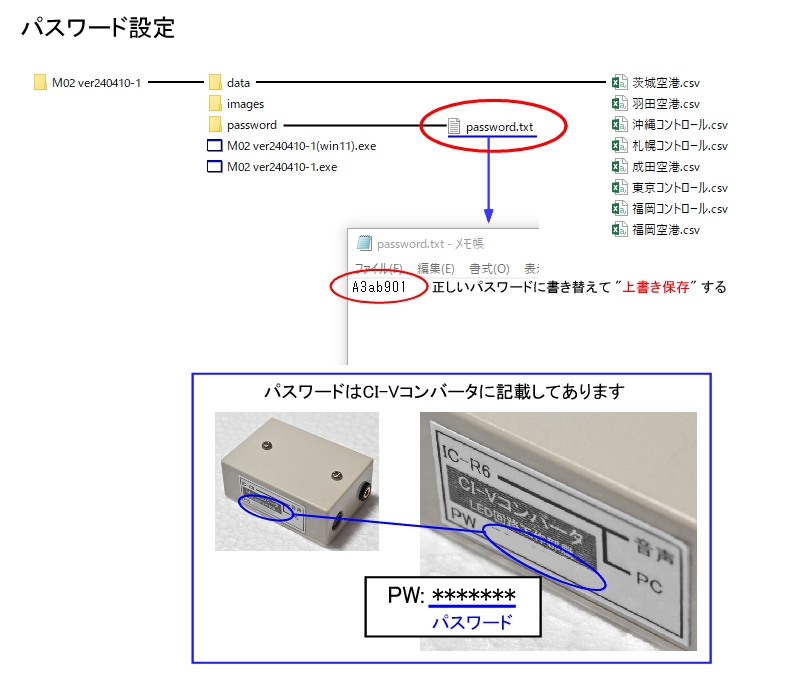 ソフトの起動 下図の ソフト本体の 〜.exe をクリックするとソフトが起動します。 パソコンのOSが Windows10、11 の場合は、ソフト名が 〜(win11).exe を使用して下さい。 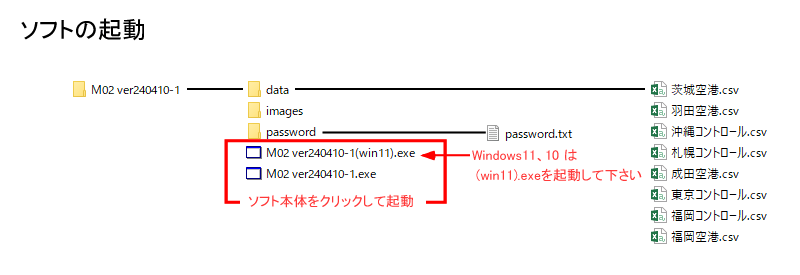 2.通信の開始 通信の開始は「表示」タブをクリックして下さい。 下図の手順に従い、通信を開始します。通信開始後はソフトからIC-R6の受信周波数の変更が可能になります。 "パスワードが違います" のエラーが出る場合、パスワードの設定を行って下さい。 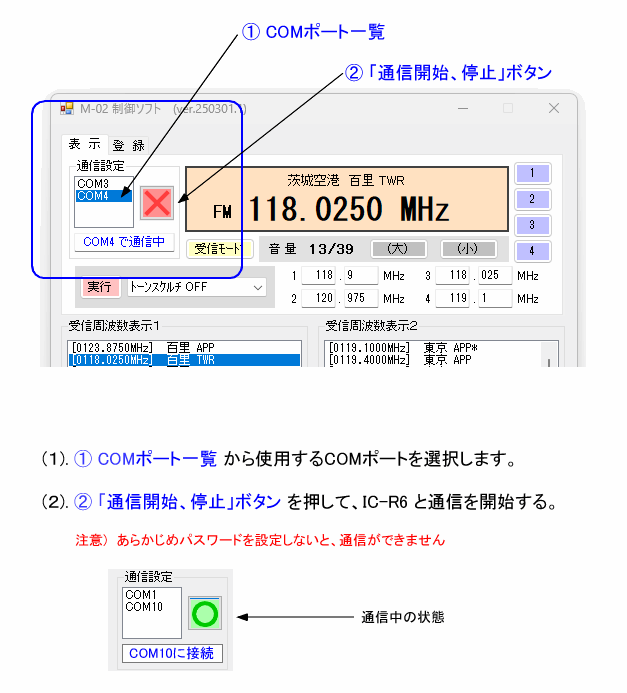 3.受信周波数の変更 IC-R6の周波数は周波数リストをクリックすると変わります。 また、ボタン選択でも変更できます。 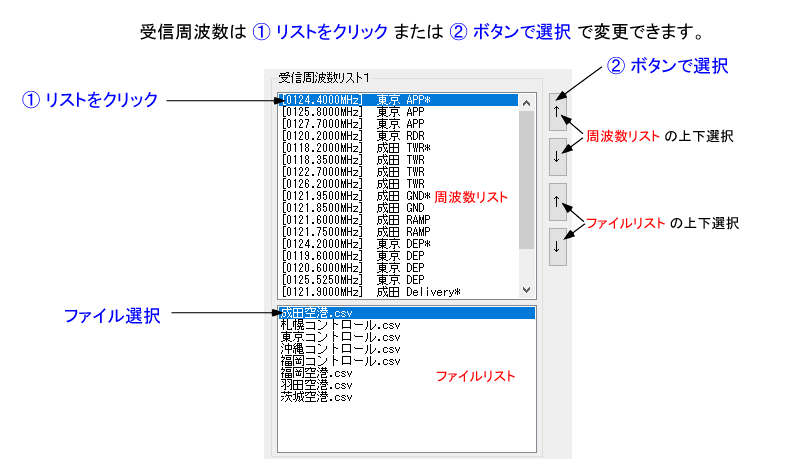 4.受信周波数の登録、削除 受信周波数の登録や削除は「直接ファイルを開き登録、削除する」または「ソフトから登録、削除する」の2通りあります。 「直接ファイルを開き登録、削除する」の方がおすすめです。 (1) 直接ファイルを開き登録、削除する ・CSVファイルを作成、削除 "dataフォルダ" 内に周波数データのファイルがあります。既存のファイルをコピー、またはソフトでCSVファイルを作成して下さい。 ・周波数データの登録、削除 "dataフォルダ" 内に周波数データのファイルがあるので、そのファイルをメモ帳等で開き、下図の記述で登録します。 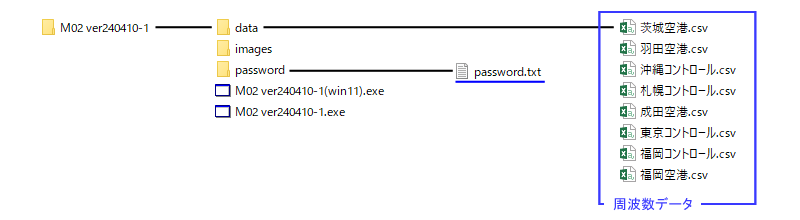 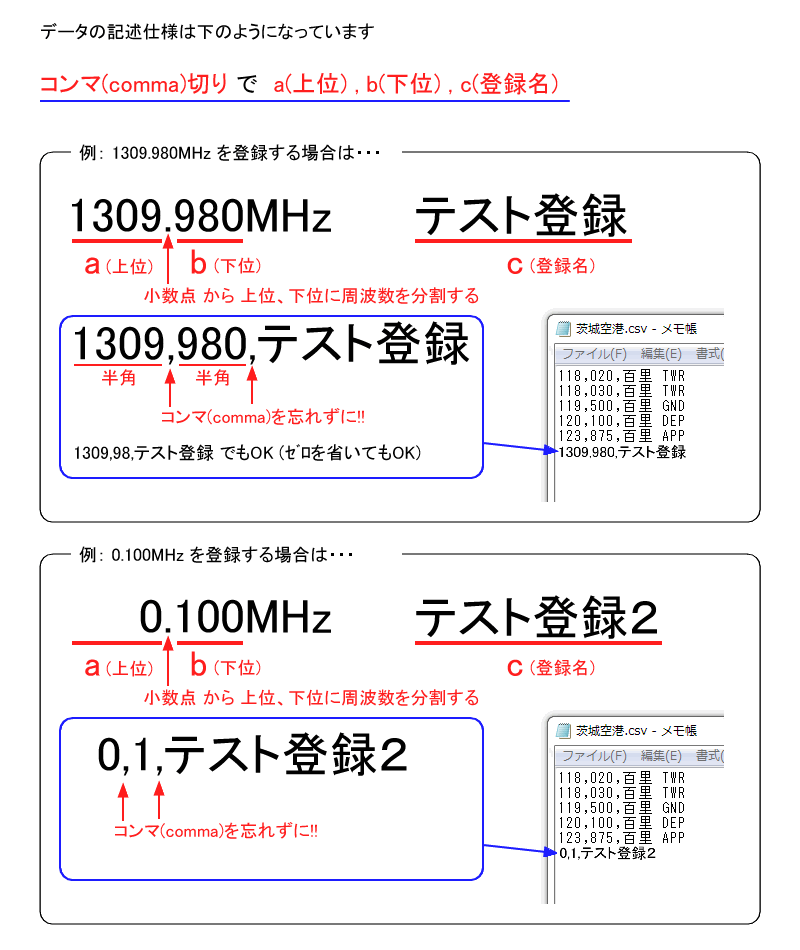 (2) ソフトから登録、削除する ソフトの「通信設定、データ登録」タブをクリックすると、CSVファイルの作成、削除、周波数データの登録、削除画面になります。 ・CSVファイルを作成、削除 CSVファイルの作成は、ファイル名を記入して [作成]ボタン を押す。 CSVファイルの削除は、削除するファイルを選択して [削除]ボタン を押す。 ・周波数データの登録、削除 周波数データの登録は、周波数、登録名を記入して [登録]ボタン を押す。 周波数データの削除は、周波数リストから削除したい項目を選択して [削除]ボタン を押す。 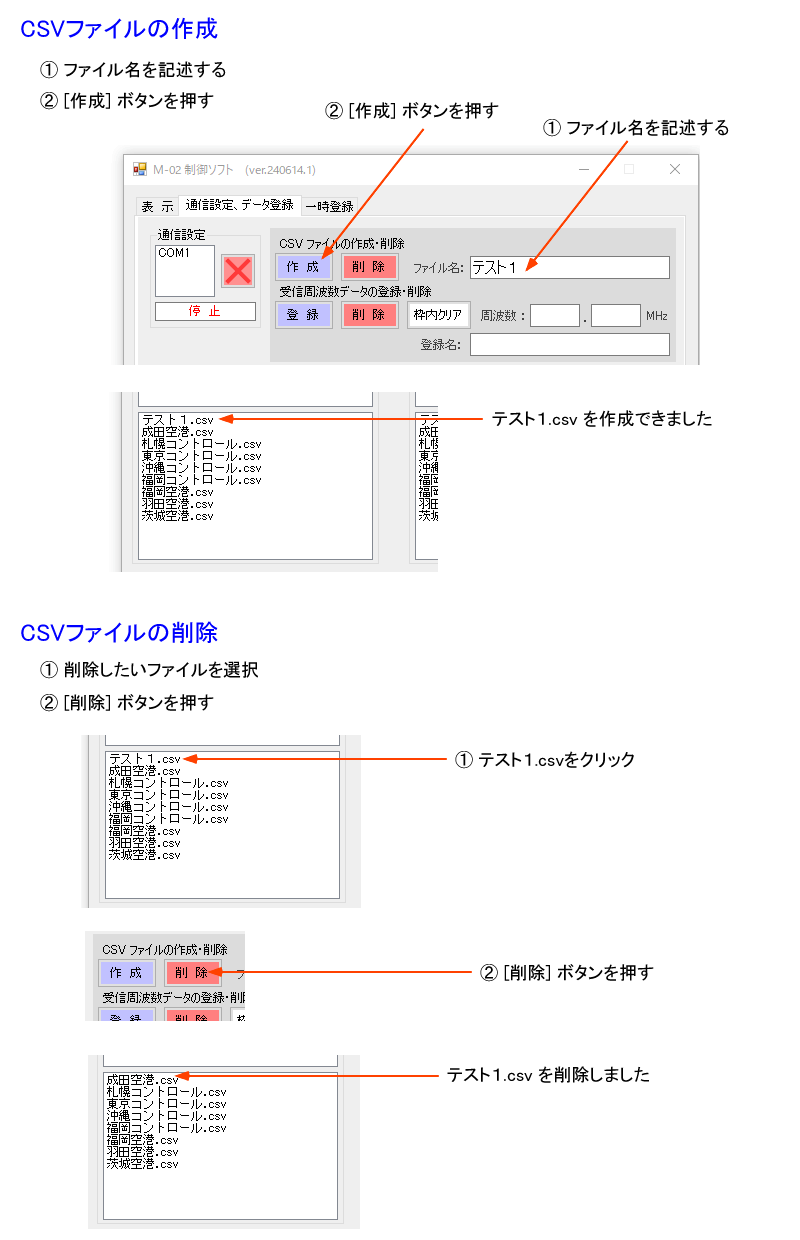 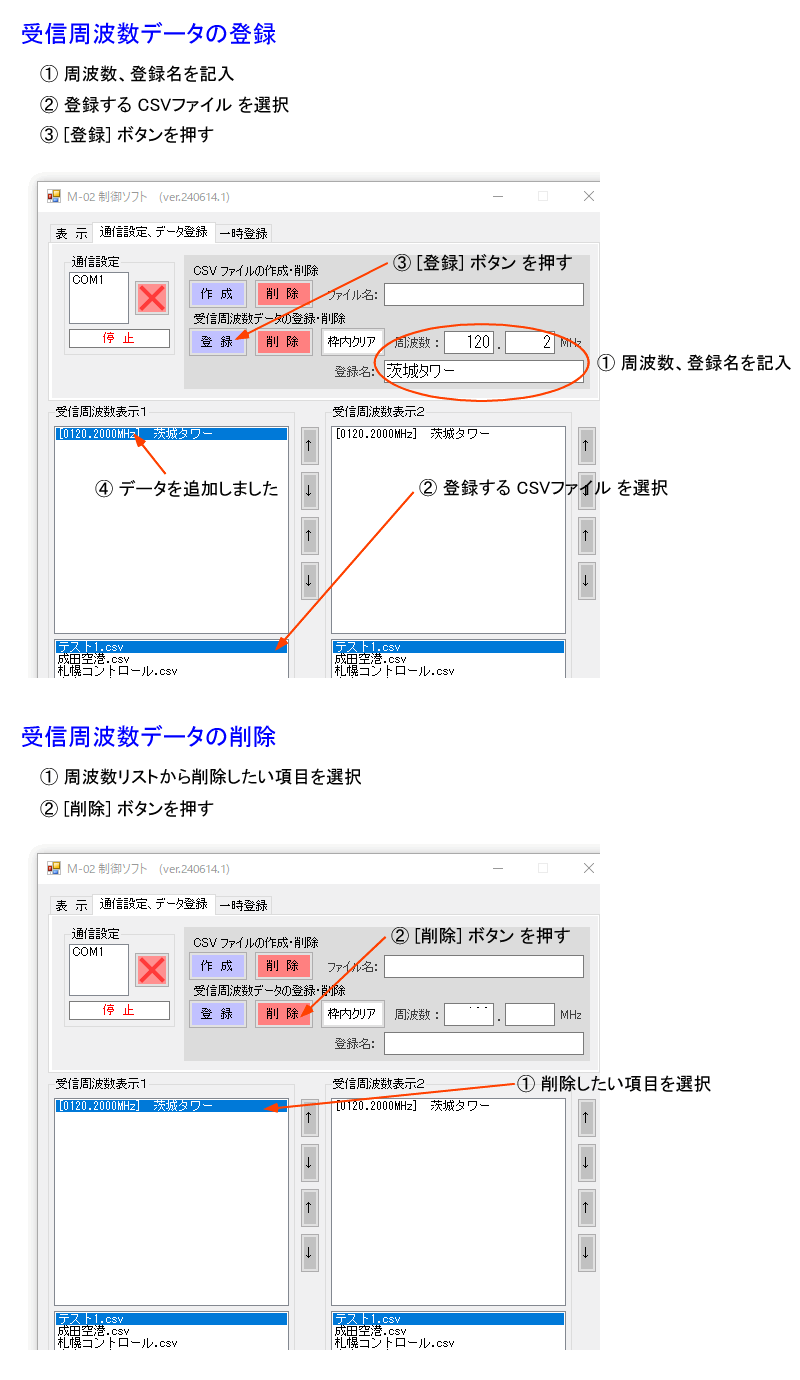 5.一時登録 周波数データを登録していない周波数を受信したい場合は一時登録を使用します。 周波数の設定枠(1)〜(4)へ受信したい周波数を記入します。 周波数の選択ボタン[ 1 ][ 2 ][ 3 ][ 4 ]のボタンを押すとIC-R6の周波数が変わります。 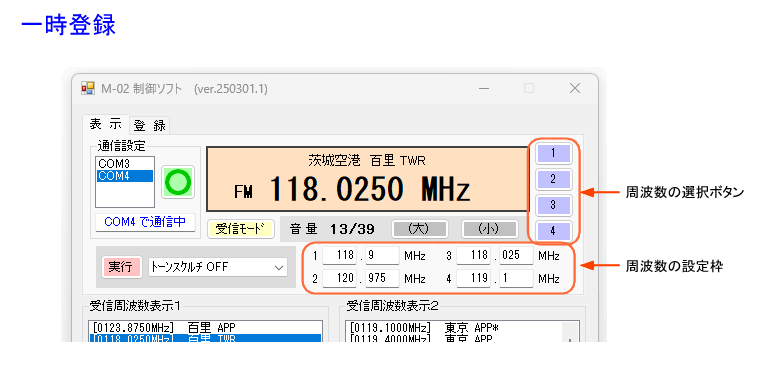 |
||